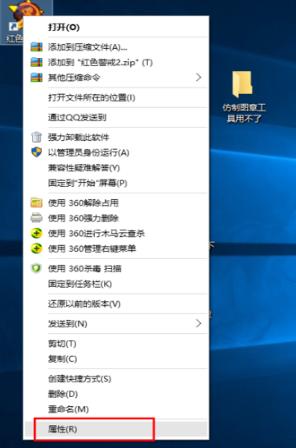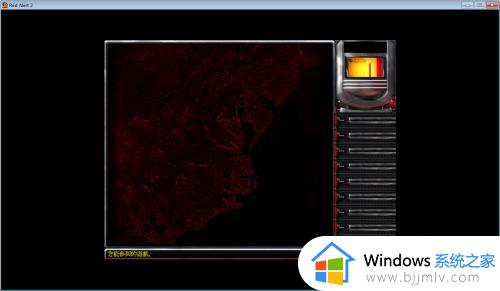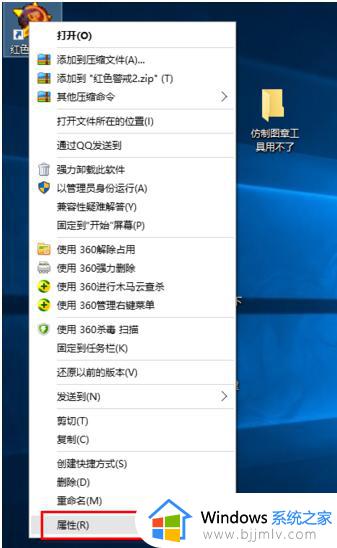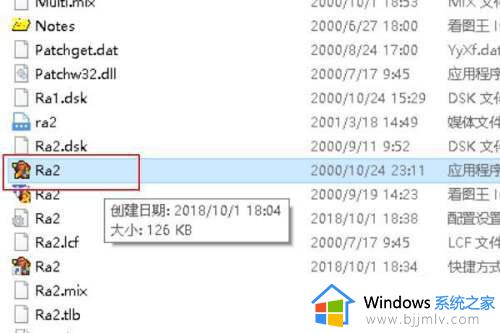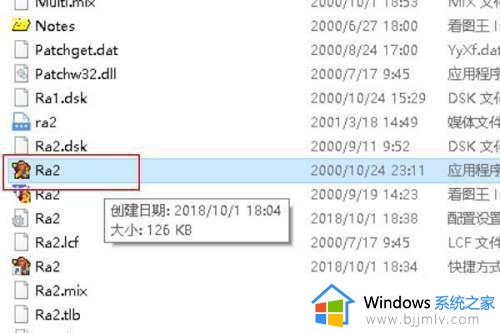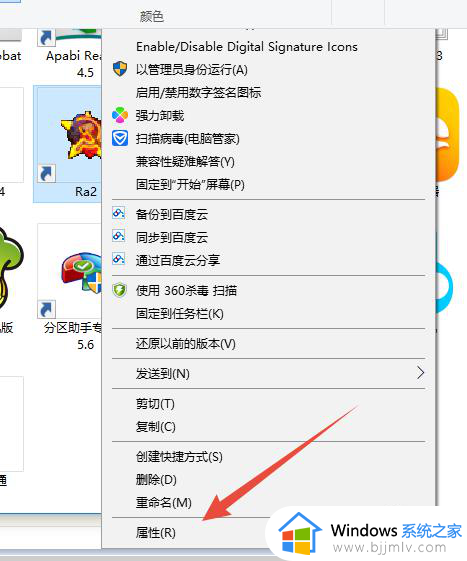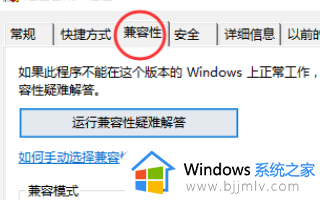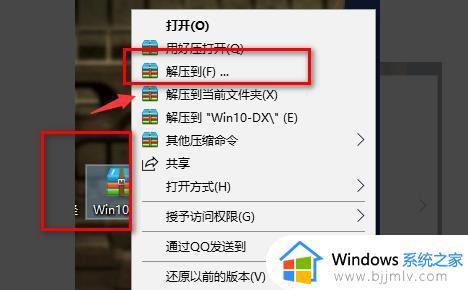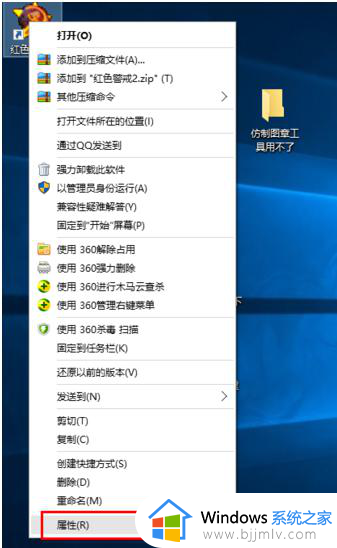win10红警切出去再进来就黑屏怎么办 win10红警一切出去就黑屏如何解决
众所周知,红色警戒是一款十分经典的游戏,我们在玩这款游戏的过程中,我们难免会遇到一些问题,就比如最近有小伙伴就遇到了红警切出去再进来就黑屏的情况,对此我们小伙伴都十分的头疼,那么win10红警切出去再进来就黑屏怎么办呢?接下来小编就带着大家一起来看看win10红警一切出去就黑屏如何解决,快来学习一下吧。
具体方法:
方法一:
在红警的快捷方式上右击,选择【属性】。
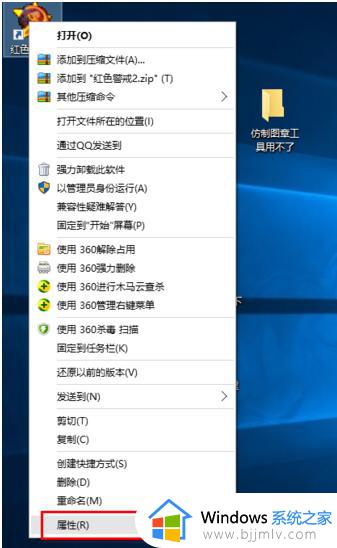
然后选择【兼容性】,勾选【以兼容模式运行这个程序】,选择 Windows XP (Service Pack 3),然后点击【应用】,再点击【确定】。
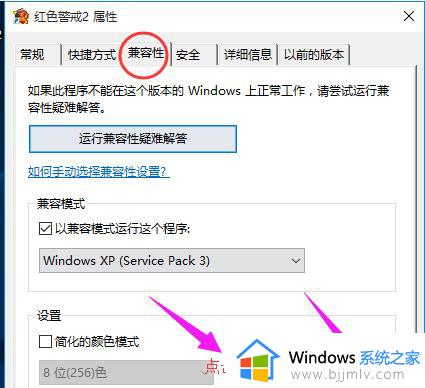
然后一般情况下就可以正常运行红警了。

方法二:
打开红警的安装目录,找到其中名为“Ra2.ini”的文件,双击打开。
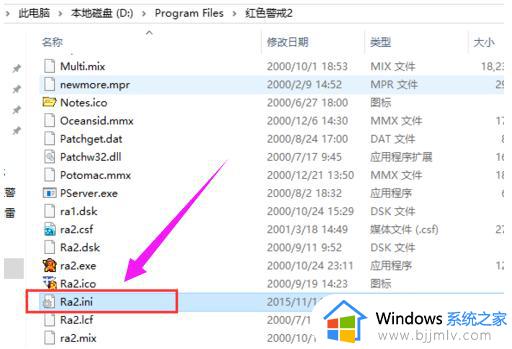
在[Video]下加入以下代码AllowHiResModes=yesVideoBackBuffer=noAllowVRAMSidebar=no
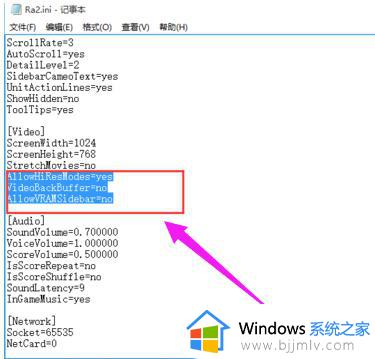
然后保存文件退出。
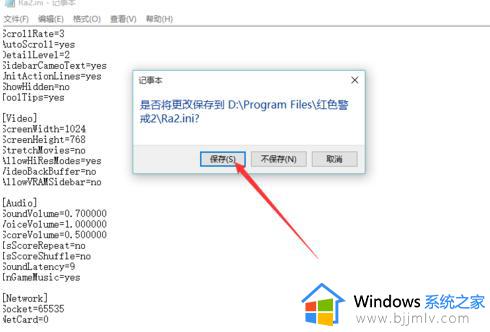
以上全部内容就是小编带给大家的win10红警一切出去就黑屏解决方法详细内容分享啦,不知道怎么操作的小伙伴就快点跟着小编一起来看看吧,希望可以帮助到大家。